時間:2017-02-08 來源:互聯網 瀏覽量:
現如今社會個,辦公軟件Microsoft Office已經很普遍了,Excel的使用更是普遍,下麵就跟大家說說Excel表格怎麼輸入拚音音調。對於老師們做課件更是屢試不爽。
Excel輸入拚音音調的方法:
1、在Excel 中打開或新建一個空白文檔,(新建點擊左上角)
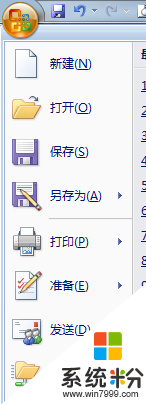
2、輸入需要加拚音的文字,例如:大家好,dà、jiā、hǎo。
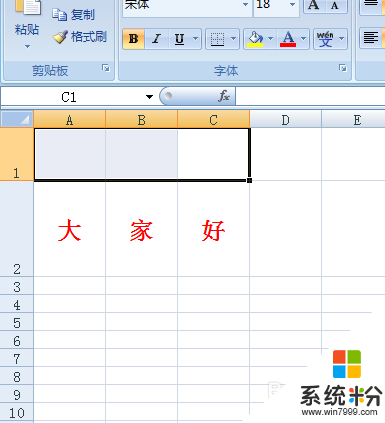
3、在每個單元格先輸入不需要音調的拚音,d、ji、ho
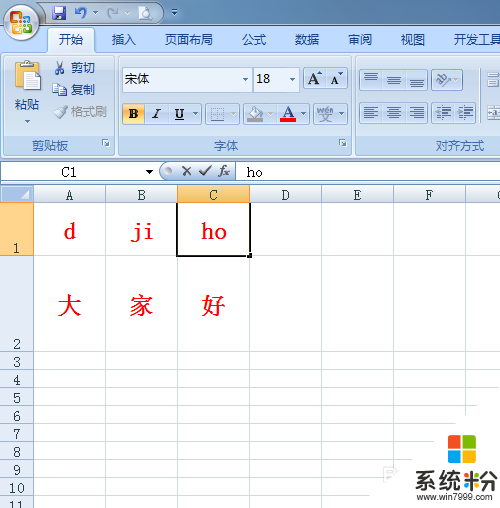
4、在 Excel 上方工具欄項找到插入”插入”欄中的“符號”;然後點擊符號裏麵的“更多”。
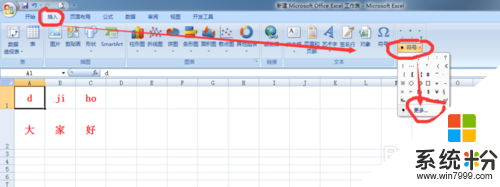
5、打開“更多”一欄,在“插入特殊符號”中找到裏麵“拚音”

6、雙擊文字對應的拚音單元格,讓鼠標定向在要插入的音調地方(雙擊之後,此處會閃),插入音調,確定即可。
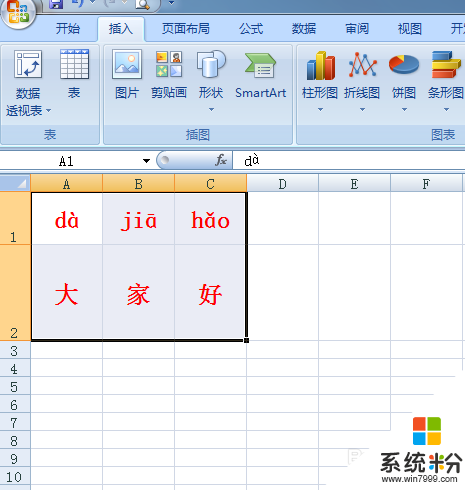
7、此處小編使用的是辦公軟件Microsoft Office Excel 2007,特別適合辦公初學者。
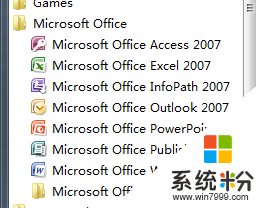
【Excel表格怎麼輸入拚音音調】以上就是全部的分享內容,還有其他的電腦操作係統下載後使用遇上的無法修複的疑問,或者操作技巧想了解的話,建議上係統粉查看相關的教程。